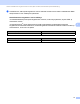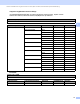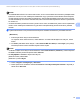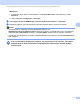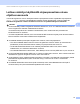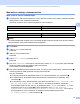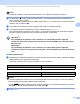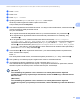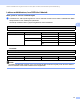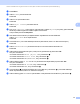Network User's Guide
Table Of Contents
- Verkkokäyttäjän opas
- Mallit
- Oppaassa käytetyt kuvakkeet
- TÄRKEÄ HUOMAUTUS
- Sisällysluettelo
- Osa I: Verkkotoiminnot
- 1 Johdanto
- Verkkotoiminnot
- Muut verkko-ominaisuudet
- LDAP (DCP-8250DN, MFC-8910DW ja MFC-8950DW(T): vakio, MFC-8510DN, MFC-8520DN ja MFC-8710DW: saatavana ladattavana versiona)
- Internet-faksi (MFC-8910DW ja MFC-8950DW(T): vakio, MFC-8510DN, MFC-8520DN ja MFC-8710DW: saatavana ladattuna versiona)
- Suojaus
- Faksaa palvelimelle (MFC-8910DW ja MFC-8950DW(T): vakio, MFC-8510DN, MFC-8520DN ja MFC-8710DW: saatavana ladattuna versiona)
- Secure Function Lock 2.0
- Tulostuslokin tallennus verkkoon
- Muut verkko-ominaisuudet
- Verkkotoiminnot
- 2 Laitteen verkkoasetusten muuttaminen
- 3 Laitteen määrittäminen langatonta verkkoa varten (MFC-8710DW, MFC-8910DW ja MFC-8950DW(T))
- Yleistä
- Varmista verkkoympäristösi
- Väliaikainen langattomien asetusten määritys USB-kaapelin avulla (suositeltava)
- Laitteen määritys käyttämällä ohjauspaneelissa olevaa ohjattua asennusta
- Määritys yhdellä painalluksella käyttämällä WPS (Wi-Fi Protected Setup) -asennusta tai AOSS™-menetelmää
- Määrittäminen WPS (Wi-Fi Protected Setup -tilan) PIN- menetelmää käyttämällä
- Määritys AD-hoc-tilassa (IEEE 802.11b)
- 4 Määritykset ohjauspaneelia käyttäen
- Verkko-valikko
- TCP/IP
- Ethernet (ainoastaan kiinteä verkko)
- Tila (DCP-8110DN, DCP-8150DN, DCP-8155DN, DCP-8250DN, MFC-8510DN ja MFC-8520DN)/Langallisen verkon tila (MFC-8710DW, MFC-8910DW ja MFC-8950DW(T))
- Ohjattu asennus (vain langaton verkko)
- WPS (Wi-Fi Protected Setup)-/AOSS™-menetelmä (ainoastaan langaton verkko)
- WPS (Wi-Fi Protected Setup) PIN-koodin kanssa (ainoastaan langaton verkko)
- WLAN-tila (vain langaton verkko)
- MAC-osoite
- Oletusasetusten palauttaminen (MFC-8710DW, MFC-8910DW ja MFC-8950DW(T))
- Langallisen käytön salliminen (MFC-8710DW, MFC-8910DW ja MFC-8950DW(T))
- Langattoman verkon käytön salliminen (MFC-8710DW, MFC-8910DW ja MFC-8950DW(T))
- Sähköposti / IFAX (MFC-8910DW, MFC-8950DW(T) ja DCP-8250DN (vain sähköposti): vakio, MFC-8510DN, MFC-8520DN ja MFC-8710DW: saatavana ladattuna versiona)
- Faksaa palvelimelle (MFC-8910DW ja MFC-8950DW(T): vakio, MFC-8510DN, MFC-8520DN ja MFC-8710DW: saatavana ladattuna versiona)
- Uuden oletusarvon määrittäminen Skannaa FTP:lle -toiminnolle
- Uuden oletusarvon määrittäminen Skannaa palvelimelle -toiminnolle (Windows®)
- Verkkoasetusten palauttaminen tehdasasetuksiin
- Verkkoasetusraportin tulostaminen
- Tulostaminen: WLAN-raportti (MFC-8710DW, MFC-8910DW ja MFC-8950DW(T))
- Toiminnot ja tehdasasetukset
- Verkko-valikko
- 5 WWW-pohjainen hallinta
- Yleistä
- Laitteen asetusten määritys Web-pohjaisella hallinnalla (Web- selaimella)
- Salasanan määrittäminen
- Gigabit Ethernet (ainoastaan kiinteä verkko) (DCP-8250DN ja MFC-8950DW(T))
- Secure Function Lock 2.0
- Synkronointi SNTP-palvelimen kanssa
- Tulostuslokin tallennus verkkoon
- Skannaa FTP:lle -asetuksen muuttaminen Web-selaimessa
- Skannaa palvelimelle -asetuksen muuttaminen WWW- selaimessa (Windows®)
- LDAP-määrityksen muuttaminen WWW-selaimella (DCP-8250DN, MFC-8910DW ja MFC-8950DW(T): vakio, MFC-8510DN, MFC-8520DN ja MFC-8710DW: saatavana ladattuna versiona)
- 6 LDAP-toiminto (DCP-8250DN, MFC-8910DW ja MFC-8950DW(T): vakio, MFC-8510DN, MFC-8520DN ja MFC-8710DW: saatavana ladattavana versiona)
- 7 Internet-faksi (MFC-8910DW ja MFC-8950DW(T): vakio, MFC-8510DN, MFC-8520DN ja MFC-8710DW: saatavana ladattavana versiona)
- 8 Suojaustoiminnot
- Yleistä
- Verkkolaitteen hallinta suojatusti SSL/TLS-yhteyden avulla
- Suojattu hallinta BRAdmin Professional 3 -apuohjelman avulla (Windows®)
- Asiakirjojen tulostaminen suojatusti SSL/TLS-yhteyden avulla
- Sähköpostiviestien lähettäminen ja vastaanottaminen suojatusti
- IEEE 802.1x -todennuksen käyttäminen
- Varmenteiden käyttäminen laitteen suojaamiseksi
- Useiden varmenteiden hallinta
- 9 Vianetsintä
- 1 Johdanto
- Osa II: Verkkosanasto
- 10 Verkkoyhteyksien ja protokollien tyypit
- Verkkoyhteystyypit
- Protokollat
- TCP/IP-protokollat ja -toiminnot
- DHCP/BOOTP/RARP
- APIPA
- ARP
- DNS-asiakas
- NetBIOS name resolution
- WINS
- LPR/LPD
- SMTP-asiakas
- Custom Raw Port (oletus on portti 9100)
- IPP
- mDNS
- TELNET
- SNMP
- LLMNR
- Web Services
- HTTP
- FTP (Skannaa FTP:hen -toimintoa varten)
- SNTP
- CIFS
- LDAP (DCP-8250DN, MFC-8910DW ja MFC-8950DW(T): vakio, MFC-8510DN, MFC-8520DN ja MFC-8710DW: saatavana ladattavana versiona)
- IPv6
- TCP/IP-protokollat ja -toiminnot
- 11 Laitteen määritys verkkoon
- 12 Langattomaan verkkoon liittyvät termit ja käsitteet (MFC-8710DW, MFC-8910DW ja MFC-8950DW(T))
- 13 Windows®-käyttöjärjestelmän muut verkkoasetukset
- Muiden verkkoasetusten tyypit
- Ohjaimien asentaminen Web Services -toiminnon avulla tapahtuvaa tulostamista ja skannausta varten (Windows Vista® ja Windows® 7)
- Ohjaimien asennuksen poistaminen Web Services - toiminnon avulla tehtävää tulostamista ja skannausta varten (Windows Vista® ja Windows® 7)
- Verkkotulostuksen ja -skannauksen asennus infrastruktuuritilassa käytettäessä Vertical Pairing -toimintoa (Windows® 7)
- 14 Suojaussanasto ja -käsitteet
- 10 Verkkoyhteyksien ja protokollien tyypit
- Osa III: Liitteet
- Hakemisto
16
Laitteen määrittäminen langatonta verkkoa varten (MFC-8710DW, MFC-8910DW ja MFC-8950DW(T))
3
Vinkki
• Jos määrität laitteen EAP-TLS-todennuksen avulla, sinun on asennettava varmenteiden myöntäjältä saatu
työaseman varmenne ennen määrityksen aloittamista. Kysy työaseman varmenteesta verkonvalvojalta.
Jos olet asentanut useita varmenteita,suosittelemme, että kirjoitat käytettävän varmenteen nimen muistiin.
Jos haluat lisätietoja varmenteen asentamisesta, katso Varmenteiden käyttäminen laitteen suojaamiseksi
uu sivulla 131.
• Jos todennat laitteen palvelinvarmenteen yleisen nimen avulla, suosittelemme yleisen nimen kirjoittamista
muistiin ennen määrityksen aloittamista. Pyydä verkonvalvojalta tietoja palvelinvarmenteen yleisestä
nimestä.
b Kytke tietokoneeseen virta ja aseta asennusohjelman sisältävä CD-ROM-levy CD-ROM-asemaan.
(Windows
®
) 3
1 Aloitusnäyttö tulee näkyviin automaattisesti.
Jos näyttöön tulee mallinimi-ikkuna, valitse laitteesi. Jos kielenvalintanäyttö tulee näkyviin, valitse
kielesi.
2 CD-ROMin päävalikko tulee näkyviin. Valitse Asenna MFL-Pro Suite ja valitse Kyllä, jos hyväksyt
lisenssisopimuksen ehdot. Noudata näyttöön tulevia ohjeita.
Vinkki
• Jos Brother-näyttö ei tule näkyviin automaattisesti, valitse Oma tietokone (Tietokone), kaksoisnapsauta
CD-ROM-kuvaketta ja kaksoisnapsauta sitten start.exe.
•Kun Käyttäjätilien valvonta -näyttö tulee näkyviin,
(Windows Vista
®
) valitse Salli.
(Windows
®
7) valitse Kyllä.
3 Valitse Langaton verkkoyhteys ja Seuraava.
4 Valitse palomuurin asetuksen vaihtoehto Palomuuri-/virustorjuntaohjelma havaittu -näytössä ja
valitse sitten Seuraava.